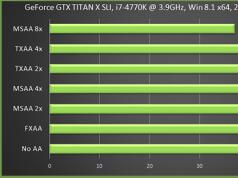Цей розділ гайда складається з двох частин. У першій частині ви знайдете докладний список з описом усіх графічних параметрів у грі. Багато параметрів буде інтерактивне порівняння в дуже зручному для вас форматі, щоб ви наочно змогли оцінити ступінь впливу на якість картинки. Зауважу, однак, що не у всіх параметрів ви знайдете подібне порівняння, бо зафіксувати за допомогою скріншотів вплив на графіку окремих налаштувань неможливо у повній мірі.
Також, у кожного параметра буде опис ступеня впливу на продуктивність, щоб ви могли відразу зрозуміти, які налаштування в грі варто намагатися змінювати насамперед, якщо вас не влаштовує поточна продуктивність. Також буде наведено вплив параметрів на FPS у цифрових значеннях.
У другій частині ви знайдете різні способи оптимізувати деякі налаштування та підібрати оптимальні для вашої системи, виходячи з впливу на продуктивність кожного окремого параметра, а також зможете автоматизувати процес налаштування гри за допомогою спеціальної програми GeForce Experience для власників відеокарт NVIDIA. Усі параметри будуть йти в тому хронологічному порядку,
в якому вони представлені у внутрішньоігровому меню налаштувань російськомовної версії GTA 5, а це означає, що назва кожного параметра буде точно такою, якою вона представлена в грі.
Довідка по розділу
Щоб швидко перейти в описі певного параметра, скористайтеся змістом нижче, але ми рекомендуємо прочитати опис кожної опції вдумливо, щоб ви могли повною мірою отримати весь необхідний обсяг знань, щоб оптимізувати вашу гру належним чином відповідно до ваших понять про задовільну продуктивність.
Частина перша: докладний опис графічних налаштувань
Загальні налаштування
Відеопам'ять
А також її кількість, що використовується з доступної. Цей параметр показує те, скільки споживає гра зараз відеопам'яті задоволення своїх потреб. Нехай вас не бентежить те, що кількість споживаної пам'яті може значно перевищувати кількість доступної. Про це – нижче.
Ігнорувати запропоновані обмеження
У часи GTA 4 багато гравців не могли налаштувати графіку у грі на високі налаштування лише з тієї причини, що сама гра не давала їм цього зробити, оскільки вважала, що якщо відеопам'яті вашої відеокарти не вистачає, то марно намагатися щось зробити і пропонувала в такому разі задовольнятися низькими значеннями налаштувань, аби кількість використовуваної відеопам'яті не перевищувала кількість доступної. Чому? Запобіжні заходи, щоб уникнути проблем з продуктивністю, причому, дуже сумнівні. Тоді користувачі зняли це обмеження за допомогою спеціальної команди для файлу commandlineСьогодні самі Rockstar Games пропонують вам, за наявності голови на плечах самим відключити обмеження на використання пам'яті. Теоретично, відключення даного параметра може загрожувати проблемами з продуктивністю, оскільки у ситуації, коли доступна відеопам'ять закінчується, гра починає використовувати розширювану відеопам'ять, тобто. відеопам'ять з іншого джерела – ОЗУ. Так як оперативна пам'ять значно повільніша за відеопам'ять, можуть спостерігатися серйозні проблеми з провантаженням текстур або просто з фризами. Насправді ж, особливих проблем помічено був. Гра чудово почувається, навіть якщо їсть пам'яті в 2 рази більше, ніж доступно. Однак, занадто велика різниця між доступною пам'яттю і використовуваною може все ж таки привести до фризів і серйозних провисань при довгій грі (в середньому більше години).
Відсутнє
Версія DirectX
Даний параметр дозволяє вибирати версію DirectX із трьох варіантів: 10, 10.1 та 11.
Відмінність полягає в тому, що при більш низькій версії вам перестануть бути доступні деякі графічні ефекти, на зразок , і . Цей параметр,
по суті, не так сильно впливає на продуктивність і різниця у FPS на різних версіях мінімальна і,
як би дивно не було, найкращу стабільність та продуктивність у більшості показує
DirectX 11, хоча, власники досить слабких відеокарт кажуть, що перемикання на 10 версію може допомогти і позбавитися деяких графичеких артефактів і провисань, а також трохи підняти FPS.
У будь-якому випадку, спробуйте міняти версію, якщо вас не влаштовує 11-та. Можливо, вам це допоможе.
Вплив на продуктивність: середня
Різниця у FPS: 8-10 FPS між 10 та 11 версією на застарілих, слабких відеокартах.
Тип екрану
Вказує на те, як відображати гру: у повноекранному режимі, у вікні або у вікні без рамки.
Опція не потребує особливих пояснень. Лише зазначу, що деяким гра у вікні може дати кращу продуктивність та скоротити час завантаження самої гри. Переключитись на повний екран, коли гра працює у віконному режимі, можна за допомогою комбінації на клавіатурі Alt+Enter.
Вплив на продуктивність: Відсутнє
Дозвіл
Роздільна здатність екрана, при якому працюватиме гра. Нижча роздільна здатність може відчутно підняти продуктивність, але для значної псування картинки. Рекомендується ставити рідну роздільну здатність вашого екрану або хоча б кратне основному, щоб не зникла різкість зображення.
Вплив на продуктивність: середня
Різниця у FPS:залежить від індивідуальних особливостей комплектуючих комп'ютера.
Формат
Вплив на продуктивність: Відсутнє
Частота оновлення
Частота, з якої монітор може оновлювати зображення на екрані. Рекомендується ставити свою частоту монітора.
Вплив на продуктивність: Відсутнє
Монітор виведення
Ця опція потрібна тим, хто має не один монітор. Параметр вибирає екран, який повинен виводитися зображення гри. Так, якщо у вас два монітори, на одному може бути гра, а на іншому робочий стіл, наприклад.
Вплив на продуктивність: Відсутнє
Згладжування (FXAA, MSAA, TXAA)
Вирішили об'єднати в гайді всі налаштування згладжування під одним заголовком, оскільки вони тісно пов'язані і це найбільш зручно для того, щоб ви змогли оцінити різницю між різними режимами цього налаштування. Всього в грі є три види згладжування, кожен з яких має різні принципи роботи і вплив на продуктивність.
Першою йде технологія тимчасового згладжування FXAA, Розроблена компанією NVIDIA, яка з успіхом застосовується в дуже багатьох іграх і часом дає непогані результати на ближніх до гравця об'єктах, але далекі плани, як правило, залишаються не надто обробленими і в результаті виглядають не найкращим чином. Це досить помітно при використанні даного виду згладжування в GTA 5. Сама реалізація залишає бажати кращого, бо даний алгоритм працює дуже погано. Особисто мене найдужче дратувала міні-карта, яка вся була покрита "драбинками" (спотворення по краях об'єктів або ліній, ступінчастість), це буквально різало очі, тому, був знайдений інший вихід з використанням цього згладжування, так як воно, все ж, дає найкращі результати щодо продуктивності.
Він докладно у другій частині цього гайду.
Наступним йде згладжування MSAA, Що має більш вираженим ефектом, але і вимагає значно більших ресурсів відеокарти. На відміну від FXAA, це згладжування носить постійний характер, а отже, застосовується на всю сцену цілком, включаючи ближні та далекі об'єкти. Доступно лише за версії DirectX 11.
Далі представлена ексклюзивна технологія тимчасового згладжування NVIDIA TXAA, яка покликана значно підвищити якість картинки у грі на далеких планах Варто відзначити, що включення даного згладжування доступне тільки при включеному MSAA, тобто. ці алгоритми працюють у парі. MSAA разом з TXAA здатне дати надзвичайно чисту картинку, проте, для цього вам знадобиться відеокарта топового рівня.
Щоб оцінити відмінності у роботі різних алгоритмів згладжування, скористайтесь нашим інтерактивним порівнянням (рекомендується дивитися в масштабі на весь екран):
Вплив на продуктивність:
- FXAA - низька
- MSAA - висока(Вживає багатовідеопам'яті)
- TXAA - середня
Різниця у FPS:

Вертикальна синхронізація
Або V-Sync. Технологія синхронізує FPS у грі з частотою розгортки монітора та дозволяє прибрати вертикальні спотворення (ривки). Досить корисна функція, т.к. Сприймати зображення стає простіше, оскільки картинка знаходить плавність. Багато хто не любить цю опцію тому, що вона обмежує FPS і нібито сильно вбиває продуктивність. Дане твердження помилкове лише на 50%, оскільки відключення цієї функції дозволить дізнатися максимальний FPS, який може видавати гра на вашому залозі, але під час звичайної гри відключення цієї функції нічого не дасть, так як ваш монітор не здатний показати FPS вище за свою частоту розгортки, а значить, ви нічого не вигруєте, якщо сподіваєтесь на моніторі з частотою 60Hz побачити 100 кадрів на секунду. Плюс, справа ще й в анатомії людського ока, яке не здатне сприймати такі високі значення.
Параметр має декілька значень:
- 100% - FPS обмежуватиметься частотою монітора (60Hz - 60 FPS)
- 50% - FPS обмежуватиметься на 1/2 частоти монітора (60Hz - 30 FPS)
- Вимк. - FPS не обмежений.
Особисто я рекомендую вам увімкнути цю опцію в будь-якому випадку. Якщо у вас дуже потужна система і з Вимк. синхронізацією FPS у грі дорівнює 60 і вище, то увімкніть повну синхронізацію, якщо середній FPS нижче 60, то увімкніть опцію на 50%. В окремих випадках рекомендується увімкнути вертикальну синхронізацію вашої відеокарти.
Вплив на продуктивність: Відсутнє
Автоматично ставити гру на паузу у фоні
Увімкнення цієї опції змушує гру переводити себе в режим паузи, коли ви згортаєте гру через Alt+TAB або перемикаєтеся на інший монітор, якщо у вас їх більше одного. Досить корисна функція, оскільки це дозволяє уникнути будь-яких змін в ігровому процесі без вашої відсутності, т.к. коли будь-яка програма згорнута, вона продовжує працювати, навіть якщо вікно програми не активне в даний момент і вам здається, що жодних змін не відбувається.
Вплив на продуктивність: Відсутнє
Населеність міста
Даний параметр є шкалою, заповнюючи яку, ви можете регулювати кількість пішоходів і трафіку на вулицях Лос-Сантоса і округу Блейн. Чим більше заповнена ця шкала, тим більше пішоходів та машин ви зустрінете на своєму шляху. На відміну від GTA 4, де цей параметр досить сильно знижував продуктивність, тут падіння частоти кадрів як такої не відчувається. Налаштування, що обговорюється, тісно взаємодіє з іншими параметрами, такими як: Різновид населення, Якість частинок, Налаштування спецефектів, Якість відображеньі наостанок, Якість тіней. Справа в тому, що пішоходи та трафік є ігровими об'єктами, на які також поширюється дія вищеперелічених параметрів. Враховуючи цей факт, оптимальним значенням для даного параметра буде 75% від загальної заповненості шкали. Таке значення дозволить уникнути втрат FPS як таких, бо різниця між 0% і 100% всього близько 3-5 кадрів на секунду, а губитися вони починають при наближенні до макс. позначки. При рекомендованих 75% ви отримаєте оптимальну кількість трафіку та пішоходів на вулиці і практично нічого не втратите у продуктивності, але знову ж таки, результати можуть відрізнятися на різних комп'ютерах, тому експериментуйте, але не бійтеся високих значень цього параметра.
Вплив на продуктивність: низька
Різниця у FPS:
Різновид населення
Дуже цікавий параметр. Чим? Та тим, що він абсолютно не впливає на продуктивність, але водночас споживає досить великий обсяг відеопам'яті. Впливає він на різноманітність пішоходів та трафіку в ігровому світі. Щоб ви розуміли, як правильно його відрегулювати особисто у вашому випадку, спробую пояснити вам механізм дії даної настройки: припустимо, що всього в грі існує 100 видів транспорту (насправді їх більше, це лише приклад) та 50 видів пішоходів (аналогічно, це приклад ). При значенні 50% обговорюваного параметра, на згадку про вашу відеокарту буде завантажено 50 видів транспорту і 25 видів пішоходів і далі вони будуть розподілені по всьому ігровому світу, тобто вдвічі менше, ніж є насправді. Чи означає це, що гра вибере 50 певних транспортних засобів і використовуватиме тільки їх? Ні це не так. Транспорт змінюватиметься через певні інтервали часу, але одночасно спостерігати в один час в ігровому світі ви зможете лише 50 цих машин, аналогічно до пішоходів. Якщо ви збільшуватимете параметр Населеність міста, то в ігровому світі буде збільшуватися кількість копій з тих самих 50 машин і 25 пішоходів. Сподіваюся, зрозуміло?
Сама технологія дублювання (копіювання) транспорту та пішоходів працює так, щоб дублювати кожен суб'єкт в ігровому світі (1 вид транспорту чи пішохода) по 5 разів, щоб зберігати певний баланс різноманітності на вулицях Лос-Сантоса.
Чим більше значення даного параметра, тим більше унікальних пішоходів ви зможете зустріти, прогулюючись вулицями міста і тим більше унікальних видів транспорту ви зможете підірвати обігнати, носячи численними дорогами міста. Як уже було сказано раніше, цей параметр дуже сильно споживає відеопам'ять, але особисто я вважаю, що якщо і доведеться жертвувати графікою для більшої продуктивності, то краще знехтувати якістю тіней або відображень (основні споживачі пам'яті після текстур), ніж різноманітністю та насиченістю ігрового світу . Що краще: перебувати в дуже красивому (графічно) ігровому світі, але досить бідним на населення (порожнім), або мати досить живе місто і село, але з трохи менш вражаючою картинкою? Вирішувати вам і тільки вам, але як я вже сказав, цей параметр все ж таки варто залишити пріоритетним.
Примітка автора:Об'єм відеопам'яті на моїй відеокарті дорівнює 1 ГБ. Я використовую досить високі налаштування в цілому і якість текстур відповідає значенню "Висока", при цьому обговорюваний параметр Різновид населенняу мене встановлено аналогічно Населеності міста, тобто. на 75%. Сумарно, гра споживає 2181 МБ відеопам'яті. Не можу сказати, що я відчуваю якісь серйозні проблеми в плані продуктивності через таке перевищення доступної відеопам'яті. Гра працює відмінно, навіть якщо обсяг відеопам'яті набагато більший за доступний. Навіщо це я? До того, що не слід боятися даного параметра і варто залишити його хоча б на 50%, інакше місто починає досить відчутно порожніти, або ж ви зустрічаєте одні і ті ж машини і одних і тих же пішоходів, бо гра починає дублювати їх по 5 разів. Якщо у вас обсяг пам'яті 2 ГБ, то тоді тим більше не варто обмежувати цю настройку і бажано виставити її відсоток якомога вище. Експериментуйте, друзі.
Вплив на продуктивність: Відсутнє(але споживає багатовідеопам'яті)
Фокусувальна шкала
Вона ж дистанція промальовування. Так, я теж гадки не маю, чому перекладачі з 1С назвали даний параметр ось такою дивною назвою, але все ж таки, від назви суть параметра не змінюється. Впливає це налаштування на дистанцію промальовування дрібніших частин різних об'єктів у внутрішньоігровому світі.
Треба сказати, що при регулюванні даного параметра я не стільки не міг зрозуміти його сенсу через назву дивного (шукав зміни "у фокусі"), скільки через те, що якихось серйозних падінь у FPS помічено не було. Що за 100%, що за 0%, кількість кадрів на секунду змінювалося максимум на 3-5 значень. Згадуючи ту саму GTA 4, де цей параметр відчутно впливав на продуктивність, тут спостерігається зовсім інша картина. Власне, все тому, що сама деталізація тих найдрібніших частин об'єктів не так сильно змінюється, оскільки в стандартній грі встановлена дуже висока дистанція промальовування всієї карти. Щоб все ж таки знайти ту саму різницю при зміні цієї цікавої у всіх сенсах опції, рекомендую скористатися наступним інтерактивним порівнянням:
Вплив на продуктивність: низька
Різниця у FPS: 3-5 FPS між 0% та 100% відповідно.
Якість текстур
В принципі, цей параметр не потребує особливих пояснень, оскільки все гранично ясно з назви. Впливає на якість усіх текстур у грі. Найбільше споживає відеопам'ять. Дуже серйозно споживає, треба сказати. На продуктивність ніяк не впливає, хоча, все ж таки, різниця в 1-2 FPS присутня, але вона настільки несуттєва, що не бачу сенсу брати її в розрахунок. Щодо обсягу відеопам'яті та значення даної настройки: якщо у вас 1 ГБ відеопам'яті, рекомендується ставити "Висока", бо з якістю текстур "Стандарт" ви відразу забудете, що граєте в ПК-версію гри. Текстури будуть як у минулому поколінні консолей. Як вже писалося трохи раніше (ви ж все читаєте, вірно?), Гра працює цілком стабільно і при кількості використовуваної відеопам'яті, що значно перевищує доступне. Тому, якщо у вас 1 ГБ – сміливо ставте опцію на значення на "Висока". Якщо у вас 2 ГБ і більше, можете поставити "Оч. вис.". За багатьма відгуками як російських, так і західних гравців (і не тільки), можна зробити висновок, що особливої різниці як текстури між останніми двома параметрами ви особливо не побачите (граючи на дозволах до 1080p побачивши від 3-ї особи). У випадку, якщо ви граєте в 4K роздільній здатності, то тут вже є сенс ставити максимальне значення для текстур. Ця опція дуже тісно пов'язана з параметром Якість шейдерів, оскільки в останній входить технологія Parallax Mapping, яка дуже помітно впливає на відповідні ефекти для текстур. Так, якщо у вас якість текстур встановлено на значення "Стандарт", то ви не зможете повною мірою оцінити роботу згаданої вище технології. Щоб ви змогли наочно оцінити відмінності за різних значень опції Якість текстур, ми зробили інтерактивне порівняння, вибравши як об'єкт для порівняння парк атракціонів на пірсі:
Примітка автора:на скріншоті зі значенням "Стандарт" ви можете помітити, що FPS дорівнює 89 (що значно більше, ніж на інших значеннях), але поспішаю вас засмутити, при безлічі інших тестів було з'ясовано, що різниці в FPS у звичайній грі немає і цей напис на скріншоті є нічим іншим, як помилкою при вимірах.
Вплив на продуктивність: Відсутнє(але споживає багатовідеопам'яті)
Різниця у FPS: 1-2 FPS між "Стандарт" та "Оч. вис." відповідно.
Якість шейдерів
В першу чергу, дане налаштування впливає на якість та кількість різних джерел освітлення, на якість текстур (застосовується технологія Parallax Mapping), на поверхню води (відблиски на водній гладі та поява водних ефектів), на об'ємність та природність трави та дерев, на кінцевий результат анізотропної фільтрації, сонячних променів і т.д. Цей параметр, як і багато інших, починає активно показувати найгірші результати при переході на значення "Стандарт". Відмінності між значеннями "Висока" та "Оч. вис." не так сильно помітні, однак, залежно від комбінації часу доби та погодних умов ви можете відчути певну різницю у сприйнятті ігрового світу. Він стає трохи менш "насиченим" у плані освітлення та додаткової деталізації поверхонь. Особливо, подібні зміни дуже добре відчуваються в пустелі і лісах округу Блейн, через велику кількість поверхонь, де застосовується ефект Parallax Mapping і де активно відбувається гра світла і тіні. Щоб наочно оцінити вплив даного параметра на якість графічної складової, можна скористатися інтерактивним порівнянням нижче.
У цьому порівнянні показаний результат роботи Parallax Mapping. Як я вже говорив раніше, його вплив особливо помітний в окрузі Блейн на поверхнях, подібних до цієї, де кожен камінчик і кожен горбок може втратити в обсязі, що в цілому веде до зниження відчуттів від гри в даній місцевості. Для слабких та середніх комп'ютерів рекомендується залишити цей параметр на значенні "Висока" або "Оч. вис.", пожертвуючи 2-3 FPS, т.к. різниця при переході між цими двома значеннями не така висока, а при переході від "Стандарт" до останніх двох згаданих налаштувань, ви можете помітити відчутне падіння FPS.
Вплив на продуктивність: середня
Різниця у FPS: 6-8 FPS між "Стандарт" та "Висока", 2-3 FPS між "Висока" та "Оч. вис.".
Якість тіней
Даний параметр визначає те, наскільки чіткими та деталізованими будуть тіні, а також на те, як вони взаємодіятимуть із навколишнім світом, коли відкидаються іншими об'єктами при освітленні останніх (наприклад, фарами автомобіля). Чим більше значення даної настройки, тим більшої роздільної здатності буде карта тіней - "текстура" тіні, яка генерується за допомогою спеціального алгоритму та накладається на поверхню. Внаслідок цього, сама тінь матиме більшу деталізацію і відсутність "ступінчастості" (результат масштабування карти тіней низької роздільної здатності). Ця опція разом із параметром " Тіні високої роздільної здатності Параметр має досить відчутний вплив на продуктивність і використовує відеопам'ять, а значить,
до його налаштування слід підійти з особливою увагою. При значенні "Оч. вис." ви відчуєте дуже суттєву втрату у FPS, при цьому якість, на відміну від значення "Висока", особливо сильно не зміниться. Такі настройки швидше будуть актуальні для гри на дозволах вище 1080p, аж до 4К. Оптимальним вибором буде значення "Висока", при цьому, споріднений параметр "М'які тіні"слід залишити на значенні "М'яко". Це дозволить отримати ненав'язливі м'які тіні за невеликих втрат у продуктивності. Якщо вас не влаштовує ця комбінація, ви можете поекспериментувати зі значеннями параметра м'яких тіней, оскільки він несе менший вплив на продуктивність, ніж основний параметр "Якість тіней".
Вплив на продуктивність: висока
Різниця у FPS:

Якість відображень
Параметр впливає на деталізацію, ясність і точність відтворення навколишнього світу у відображеннях таких об'єктів, як: кузова машин, різні блискучі та відбивні поверхні, калюжі, поверхня води, скла та дзеркала (в будинках та перукарнях). Варто відразу зазначити, що обговорюваний параметр змусить вас плакати гарненько подумати над вибором оптимальної якості для відображень, оскільки навіть на значенні "Висока" останні не вселяють довіри і виглядають так, ніби прямо прийшли з минулого покоління консолей. Потрібно визнати, що більш-менш гідно вони виглядати починають тільки при значенні "Оч. вис.", при цьому не так сильно зменшуючи продуктивність на комп'ютерах середнього та високого класу. Власникам ж слабких систем варто або старанно уникати зустрічей з поверхнями, що відбивають, особливо дзеркалами (що в принципі нереально), або ж пожертвувати іншими графічними принадами для збереження грабельного FPS. Але не надмірно драматизуватиму. Щоб ви самі могли порівняти якість відображень за різних варіантів налаштування, ми приготували інтерактивне порівняння.
Реліз Grand Theft Auto 5 показав, що розробники комп'ютерних ігор мають справді широкі можливості з оптимізації своїх творів під різні покоління комп'ютерів. GTA 5 можна сміливо назвати еталоном якісної оптимізації, завдяки чому навіть власники скромного заліза змогли насолодитися приголомшливим ігровим процесом.
Можливості тонкого налаштування графіки дійсно приголомшливі. Регулюючи значення та використовуючи софт відеокарти, ми зможемо добитися гарної швидкодії практично на будь-якому PC. Звичайно, милуватися красою міста Лос-Сантос, які здатний видавати двигун гри, у вас навряд чи вийде, але з ігровим процесом проблем не буде.
Спробуємо детально розібрати процес оптимізації GTA 5 на ПК, з урахуванням усіх опцій, доступних у режимі налаштування графіки.
DirectX
Вибір версії DirectX відіграє важливу роль у оптимізації налаштувань для слабких машин. У будь-якому випадку, якщо у вас не топовий комп'ютер з потужною відеокартою, рекомендуємо вибирати 10 версію DirectX, так як 11 версія лише відкриває додаткові налаштування згладжування та тесселяції зображення.
Роздільна здатність екрану
Будь-який геймер знає, що роздільна здатність безпосередньо впливає на FPS. GTA 5 не виняток – чим менше, тим краще швидкодія. Знижений дозвіл значно погіршує якість картинки, тому вдаватися до таких екстрених заходів слід в останню чергу.
Ігнорувати обмеження пам'яті
Ця функція призначена для досить потужних відеокарт, які мають не такий великий обсяг відеопам'яті. Наприклад, GeForce GTX 660 з 2ГБ пам'яті. Увімкнення цього параметра дозволить навантажувати графічний процесор, ігноруючи обмеження по пам'яті. Для потужних відеокарт – функція марна, на слабких може трохи збільшити FPS.
Вертикальна синхронізація
Якщо включення даної опції не сильно впливає на швидкодію, краще залишити включеною. Вертикальна синхронізація значно збільшує якість картинки, згладжує зображення та прибирає різні тремтіння та сторонні ефекти. Відключення, своєю чергою, може підвищити FPS.
Якість текстур
Якщо у вас відеокарта з 2ГБ відеопам'яті, варто спробувати поставити високі значення цього параметра. Якщо FPS значно просяде - переключити на середнє. Мінімальна якість не так сильно впливає на швидкодію, але значно погіршує картинку.
Якість шейдерів
На більшості комп'ютерів можна сміливо ставити високу якість шейдерів, оскільки цей параметр не настільки вимогливий до заліза. Особливо важливо виставити якісні шейдери, якщо ви вибрали середню якість текстур – це візуально вирівняє картинку
Тіні, відбиття, вода
Всі ці налаштування збільшують красу оточення, але можна обійтися без них. Власникам сучасних комп'ютерів однозначно вмикати. На слабких ПК відключення даних опцій допоможе підвищити FPS.
Згладжування FXAA, MSAA
FXAA – обов'язково включаємо, тому що на FPS майже не впливає, а зображення стає набагато приємнішим. Опція згладжування MSAA недоступна на DirectX 10 і дуже вимоглива до заліза, тому рекомендуємо взагалі не дивитися у його бік.
М'які тіні
Дуже цікава опція. При виникненні проблем із оптимізацією, краще ставити мінімальне значення. Тіні при цьому будуть незграбні і негарні. Якщо комп'ютер дозволяє, викручуємо на максимум – приємні гладкі тіні покращують сприйняття гри.
Анізотропна фільтрація
Відмінний параметр, який допоможе вирівняти текстури, якщо встановлено їх середню або низьку якість. Ставимо на максимум і знижуємо, якщо виникають проблеми з FPS.
Додаткові налаштування
Розділ додаткових налаштувань пропонує розширені налаштування для топових відеокарт. Вони не сильно впливають на зображення, тому можна їх відключати.
В цілому, оптимізація графіки GTA 5 – справа цікава. Спробуйте, експериментуйте, включайте фантазію та підключайте софт розробників відеокарт – гра відкриє вам безліч можливостей!
Знайшли друкарську помилку? Виділіть текст та натисніть Ctrl+Enter
Якщо у вас раптом на вашому комп'ютері при запуску gta 5 запускається не на весь екран, то це легко виправити, тому відвідайте даний сайт, на якому ви зможете переглянути інструкцію, в якій докладно і покроково описаний спосіб, як зробити гта 5 весь екран.
Також ви можете подивитись відео інструкцію – як зробити ГТА 5 на весь екран.
І так якщо на вашому комп'ютері, 5 не розгортається екран, то вам потрібно буде виконати наступні дію у відкритій грі.
Заходимо до головного меню гри, для цього натискаємо клавішу «ESC».
Після того як ви натиснули клавішу ESC, то на вашому комп'ютері відкриється головне меню, в якому вам потрібно буде навести курсор миші на кнопку «Налаштування» і один раз натиснути ліву кнопку миші, після чого кнопка стане активною і залишиться натиснути на клавішу "Enter".
Після того, як ви активуєте розділ "Налаштування", вам потрібно буде вибрати пункт "Графіка" та натиснути клавішу "Enter".
Після всіх виконаних дій, на вашому комп'ютері відкриється спеціальний розділ, в якому, ви поміняти дозволи екрану gta 5, а також зможете зробити повний екран у грі гта 5.
І так щоб продовжити і розгорнути 5 на весь екран, вам потрібно буде навпроти рядка «Тип екрану», прибрати значення «Віконний» і поставити значення «Повний екран».
У пункті «Роздільна здатність», ви зможете змінити роздільну здатність екрана в gta 5.
Щоб змінити роздільну здатність екрана в gta 5, вам потрібно буде в пункті «Дозвол», виставити потрібну вам роздільну здатність екрана.
Після того як ви в пункті «Тип екрану» вказали значення «Повний екран», а в пункті «Дозвол» вказали потрібний дозвіл вашого монітора, вам потрібно буде зберегти виконані ваші дії інакше у вас ні чого не вийде.
Щоб зберегти зроблені вами зміни, вам потрібно буде натиснути клавішу «Пробіл».
Коли ви натиснете клавішу «Пробіл», на вашому комп'ютері відкриється сторінка, в якій вам буде запропоновано підтвердити збереження ваших налаштувань протягом 15 секунд.
Щоб підтвердити внесені зміни в грі gta 5, вам потрібно буде натиснути клавішу «Enter», після чого gta 5 буде включений на повний екран.
Сподобалося – ставимо лайк, ділимося із друзями, підписуємось на сайт.
www.computerhom.ru
Налаштування виведення відео
Виконує налаштування параметрів виведення відео системи. Вибір найкращих параметрів виводу для телевізора.
Перевірте роздільну здатність телевізора.
Роздільна здатність (режим відео) залежить від типу телевізора. Для отримання додаткових відомостей див. інструкції, що додаються до телевізора.
Виберіть (Параметри) > (Параметри екрана).
Виберіть [Установки виводу відео].
Виберіть тип гнізда на телевізорі.
Роздільна здатність (режим відео) залежить від типу використовуваного роз'єму.

Компонентний кабель AV (продається окремо)
Кабель D-виведення (продається окремо)
Кабель AV (у комплекті)
Кабель S VIDEO (S відео, продається окремо)
Кабель AV MULTI (продається окремо) [VMC-AVM250] (виробництва Sony)
Кабель AV (у комплекті)
Перехідник Euro‐AV (у комплекті) *4
Параметри відеорежиму відрізняються залежно від регіону придбання системи PS3™. У Північній Америці, Азії та інших регіонах NTSC відеорежим 480i відображається як [Нормальний (NTSC)]. У Європі та інших регіонах PAL відео 576i відображається як [Нормальний (PAL)]. Для отримання додаткових відомостей див. інструкції, що додаються до пристрою.
D-висновок переважно використовується в Японії. D1-D5 підтримує такі дозволи:
D5: 1080p/720p/1080i/480p/480i
D4: 1080i/720p/480p/480i
D3: 1080i/480p/480i
D2: 480p / 480i
D1: 480i
S-Video - формат, який використовується в основному в Японії.
Перехідник Euro‐AV у комплекті із системами PS3™ постачається лише в Європі.
AV MULTI - формат, який використовується в основному в Японії. Якщо вибрано параметр , відобразиться екран, на якому можна вибрати тип сигналу.
SCART – формат, який використовується в основному в Європі. Якщо вибрано параметр , відобразиться екран, на якому можна вибрати тип сигналу.
Встановлення розміру екрана 3D-телевізора.
Налаштуйте систему відповідно до розміру екрана телевізора.
Якщо ви використовуєте не 3D-телевізор або не вибрали варіант у пункті 4, цей екран не відображатиметься.
Зміна параметрів виведення відео.
Змініть роздільну здатність відео. Залежно від типу гнізда, вибраного в пункті 4, цей екран може не відображатися.

Встановіть роздільну здатність.
Виберіть усі дозволи, які підтримує телевізор. Відео автоматично виводиться з найвищим із вибраних дозволів, можливим для відтворюваних матеріалів. *
* Роздільна здатність відео вибирається в наступному порядку: 1080p > 1080i > 720p > 480p/576p > стандартне (NTSC:480i/PAL:576i).
Якщо вибрано [Композитне / S відео] під час виконання кроку 4, екран вибору роздільної здатності не відображається.
Якщо вибрано , можна також вибрати автоматичне налаштування роздільної здатності (пристрій HDMI має бути увімкнено). У цьому випадку екран вибору роздільної здатності не відображається.

Вибір типу телевізора.
Виберіть варіант, який відповідає телевізору. Цей параметр слід задавати лише при виведенні зі стандартною роздільною здатністю (NTSC: 480p / 480i, PAL: 576p / 576i), наприклад, якщо на кроці 4 вибрано значення [Композитне / S відео] або .

Перевірка параметрів налаштування.
Переконайтеся, що зображення відображається з правильною роздільною здатністю, що відповідає телевізору. Натисніть кнопку , щоб повернутися до попереднього екрана та змінити установки.

Збереження установок.
Параметри виведення відео зберігаються у системі PS3™. Далі можна настроїти параметри виводу звуку. Докладніше про виведення звуку див. у розділі Установки > Установки звуку > у цьому посібнику.
manuals.playstation.net
60 FPS. Налаштування GTA 5 під слабкий ПК

Чи не встигли обзавестися потужним комп'ютером до подорожчання комплектуючих удвічі, а в блокбастери та круті новинки грати все одно хочеться? Ми постараємося вам допомогти! Читайте нашу нову антикризову рубрику "60 FPS". У ній ми намагатимемося навчити вас правильно налаштовувати вимогливі відеоігри під слабкі ПК.
Насамперед потрібно розібратися, наскільки все погано з вашою машиною. Тому спочатку давайте згадаємо системні вимоги для Grand Theft Auto 5.
Мінімальні системні вимоги для GTA 5
Операційна система: Windows 8.1 64 Bit, Windows 8 64 Bit, Windows 7 64 Bit Service Pack 1, Windows Vista 64 Bit Service Pack 2
Процесор: Intel Core 2 Quad Q6600 @ 2.4 ГГц / AMD Phenom 9850 @ 2.5 ГГц
Об'єм оперативної пам'яті: 4 ГБ
Відеокарта: NVIDIA GeForce 9800 GT 1 ГБ/AMD Radeon HD 4870 1 ГБ
Звукова карта:
65 ГБ
Отже - вище ви бачите конфігурацію комп'ютера, яка необхіднадля запуску Grand Theft Auto 5. Якщо ваш ПК не відповідає навіть цим мінімальним вимогам, то пограти ви якщо і зможете, то дуже важко. І ніяке тонке налаштування тут не врятує. У такому разі спробуйте один із сервісів хмарного геймінгу. У російськомовному сегменті інтернету найбільшим представником зараз є Playkey.
Операційна система: Windows 8.1 64 Bit, Windows 8 64 Bit, Windows 7 64 Bit Service Pack 1
Процесор: Intel Core i5 3470 @ 3.2 ГГц / AMD X8 FX-8350 @ 4 ГГц
Об'єм оперативної пам'яті: 8 ГБ
Відеокарта: NVIDIA GeForce GTX 660 2 ГБ / AMD Radeon HD 7870 2 ГБ
Звукова карта: 100%-сумісна з DirectX 10
Вільне місце на жорсткому диску: 65 ГБ
Якщо ви маєте комп'ютер схожий по конфігурації з рекомендованими системними вимогами, то значить Grand Theft Auto 5 у вас повинна піти як мінімум на високих налаштуваннях і FullHD-роздільна здатність (1920×1080 пікселів). Однак не факт, що гра видаватиме стабільні 60 FPS за всіх включених «красивостей». Тому вам теж буде корисно дізнатися, якими опціями графіки можна пожертвувати на користь яких, щоб і красиво було, і частота кадрів не провисала.
Ну і, зрозуміло, найбільш корисний цей матеріал буде тим, хто знаходиться між мінімальними та рекомендованими вимогами. Тобто тим, хто має процесор потужніший ніж AMD Phenom 9850, але слабший ніж Intel Core i5 3470, а відеокартою потужніший ніж AMD Radeon HD 4870, але слабший ніж AMD Radeon HD 7870, і так далі.
Налаштування графіки GTA 5

Далі перераховані всі загальні та додаткові налаштування зображення Grand Theft Auto 5. Якісь з них впливають на продуктивність більше, якісь - менше, а деякі взагалі не впливають. Ми постаралися коротко описати суть кожного з цих параметрів, а також дати поради щодо їх оптимізації.
«Відеопам'ять» та «Ігнорувати запропоновані обмеження»
Параметр «Відеопам'ять» відображає кількість графічної пам'яті, що споживається грою. За ідеєю, воно не повинно перевищувати доступний розмір для вашої відеокарти, інакше витрачатися починає основна ОЗУ. Тим не менш, більшість гравців пишуть, що навіть якщо GTA 5 витрачає вдвічі більше, ніж є у вас, то гра все одно працює цілком стабільно. Тому параметр «Ігнорувати запропоновані обмеження» можна сміливо вмикати.
Версія DirectX
залежить від року випуску відеокарти.
Тут також не все очевидно. На вибір пропонується три варіанти рендеру DirectX: 10, 10.1 та 11. Гра спочатку заточувалася під останню версію, тому він і найстабільніший. Також на DirectX 11 доступні усі візуальні ефекти. Він же в теорії і найвибагливіший. Однак сильне провисання FPS при виборі цього варіанта відбувається лише на дуже старих відеокартах (випущених до 2012 року). Тому якщо ваша відеокарта не дуже потужна, але досить сучасна, то однозначно вибирайте DirectX 11. В іншому випадку спробуйте всі варіанти.
Дозвіл
Поставивши рідну роздільну здатність екрана (зазвичай 1920х1080 для настільних комп'ютерів і 1366х768 для ноутбуків), ви отримаєте найчіткіше зображення. Якщо у вас не надто продуктивна система, то можна досить серйозно підняти кількість кадрів за секунду, знизивши дозвіл на пару порядків. Тільки не переборщіть - інакше більшість красивостей GTA 5 ви просто не побачите, навіть якщо виставите решту параметрів на максимум. Особисто я б рекомендував вам завжди ставити рідне значення, а трохи пожертвувати краще тими налаштуваннями, які серйозніше впливають на продуктивність гри.
Частота оновлення
Тут завжди сміливо ставте стандартне значення для свого дисплея. Найчастіше це 60 Гц. Якщо поставите менше, то гра швидше не стане, а ось очам буде гірше. Можете "погуглити" на цю тему, якщо хочете знати більше щодо зв'язку зору та частоти оновлення екрана.
Згладжування
Вплив на продуктивність:
технологія FXAA - низька,
технологія MSAA - середня (споживає багато відеопам'яті),
технологія TXAA – висока.
Згладжування саме собою зазвичай завжди досить сильно уповільнює гру. Якщо ви власник слабкої відеокарти, вибирайте або варіант FXAA, або вимикайте його зовсім. Якщо «видюха» у вас не така вже й слабка і у неї є хоча б 2 ГБ ОЗУ, то можете спробувати MSAA - він забезпечує набагато гладкішу картинку без «лесок» по краях тривимірних об'єктів. А ось технологію TXAA, ви собі навряд чи зможете дозволити, якщо читаєте цей посібник ☺
Вертикальна синхронізація
Вплив на продуктивність:Відсутнє.
По ідеї вимикати цей параметр безглуздо, тому що швидше від цього Grand Theft Auto 5 йти не стане. Однак найрозумніше спочатку залишити його вимкненим, щоб заміряти максимальну частоту кадрів у грі, а потім вибрати один з двох відповідних варіантів: 50%, якщо FPS практично ніколи не перевищує 30 кадрів, або 100%, якщо гра видає не менше 40 кадрів, а в середньому – ближче до 60-ти.
Населеність міста
У GTA 4 чим нижчим був даний параметр, тим швидше працювала гра. На перший погляд у п'ятій частині все влаштовано також, але насправді вплив на продуктивність, як це не дивно, не такий вже й великий. Якщо зовсім відключити населення, то людей та машин на вулицях майже не буде, а ви виграєте максимум п'ять кадрів. Якщо ж поставити 75%, то GTA 5 сповільниться лише на пару FPS, а Лос-Сантос вже стане значно жвавіше. Тому рекомендуємо вам завжди ставити саме це значення. У крайньому випадку – 50%.
Різновид населення
Різновид населення - це та кількість варіантів різних моделей людей і машин буде вам зустрічатися в ході гри. Параметр варто ставити нижче 75%, тільки якщо у вас менше 1 ГБ відеопам'яті. У всіх інших випадках жодної різниці у стабільності чи швидкості роботи GTA 5 не буде.
Фокусувальна шкала
Насправді це дистанція промальовування. Просто хлопці з «1С» трохи схалтурили під час перекладу (до речі, це не єдиний неправильно локалізований параметр). Чим нижче налаштування, тим менш детальним буде тривимірне оточення вдалині. Однак у самій грі через особливості графічного движка різниця що за 0%, що за 100% відчутна не сильно. Тому можете або виграти пару-трійку кадрів і вимкнути, якщо у вас дуже слабкий комп'ютер, або ставте 75-100%.
Якість текстур
Вплив на продуктивність:практично відсутня.
Чим вище значення, тим чіткіші текстури у грі, а тривимірні об'єкти виглядатимуть красивіше. Практика показує, що ставити значення нижче «Високе» має сенс тільки якщо у вас мало відеопам'яті. В інших випадках залишайте «Високе» або «Дуже високе».
Якість шейдерів
Чим більш сучасні шейдери використовуються в грі, тим більш високотехнологічним буде зображення. Якщо потужність вашого графічного адаптера невелика (ближче до мінімальних системних вимог), рекомендуємо поставити стандартну якість шейдерів, щоб виграти 7-8 кадрів. Тільки от GTA 5 буде виглядати досить посередньо, тому що шейдери впливають практично на всю графіку гри в цілому. Якщо ж вам пощастило бути володарем достатньо продуктивної відеокарти, то ставте значення «Високе» або «Дуже високе», а зменште одну з більш ресурсомістких налаштувань.
Якість тіней
Перший параметр зі списку, який серйозно впливає на продуктивність. Між варіантами «Стандарт» та «Висока якість» є лише кілька кадрів різниці. А ось якщо поставити «дуже високу» якість, то FPS може просісти до 15 одиниць! Як би там не було, великої різниці «на око» між дуже високим і просто високим значеннями краси практично не помітно. Виходячи з усього вищесказаного, найкраще встановити високу якість тіней, а не «Стандарт» і не «Дуже висока».
Якість відображень
Вплив на продуктивність:висока.
Якщо хочете, щоб гра виглядала хоч скількись гідно, ніколи не ставте тут параметр «Стандарт». У цьому випадку замість натуральних відображень у дзеркалах, шибках будинків, поверхні водойм та кузовів автомобілів буде якась примітивна каламут. Якщо ж трохи підняти значення якості відображень до варіанта «Високе», то ви втратите лише 2-3 кадри, а в GTA 5 відразу стане набагато приємніше грати.
Проте це налаштування досить серйозно уповільнює відеоряд гри, якщо спробувати виставити варіанти «Дуже висока» або «Вищий ступінь». Як і з більшістю важких графічних налаштувань з високим впливом на продуктивність, навряд чи ви зможете собі це дозволити, якщо читаєте цей текст.
MSAA для відображення
Споживання відеопам'яті:висока.
MSAA для відбиття - це згладжування ефектів відбиття. Як це не дивно, але і цей параметр у грі не надто ресурсомісткий. Хоча в більшості інших ігор все з точністю навпаки. Програмісти Rockstar просто вражають якістю оптимізації у версії GTA 5 під персональні комп'ютери. Інша річ, що на вигляд якусь різницю між повністю вимкненим параметром і значенням «MSAA 8X» помітити практично нереально. Хіба що на величезному екрані та в 4K-дозвіл. А ось відеопам'яті ця «приблуда» їсть чимало. Тому краще її ніколи не вмикайте.
Якість води
Вплив на продуктивність:низька.
Тут теж все зрозуміло та просто. Чим вище ставите значення якості, тим вода в грі стає гарнішою.
Найбільш розумний параметр – «Висока» якість. Якщо поставити «Стандарт», то всі затоки, канали та хвилі Тихого океану стануть надто убого виглядати, а ви виграєте лише пару кадрів. Якщо поставити «Дуже високу» якість, то «на око» різниці помітно не буде, а от кадру чотири втратите.
Якість частинок
Вплив на продуктивність:середня.
У Grand Theft Auto 5 з'явилося багато високотехнологічних ефектів на кшталт об'ємного диму і вогню, бруду, що вилітає з-під коліс машин і мотоциклів, а також приголомшливих вибухів.
На роботу гри вся ця краса, звичайно ж, впливає, але впливає на міру. Тому, якщо ви володієте комп'ютером зі конфігурацією ближче до рекомендованих вимог, можете сміливо ставити «Висока» або «Дуже висока» якість частинок. А якщо все зовсім погано – залишайте «Стандарт».
Якість трави
Напевно, найненажерливіший параметр у грі. Якщо у вас є мінімальна необхідна для GTA 5 конфігурація, то можете поставити значення «Стандарт». Гуляти зеленими околицями округу Блейн, звичайно, стане боляче, зате виграєте чимало FPS. Якщо відеокарта за потужністю знаходиться приблизно посередині між мінімальною та рекомендованою, то сміливо ставте значення "Високе". Варіанти «Дуже висока» та «Вищий ступінь» дуже серйозно від'їдають ресурси, тому ставте їх тільки якщо абсолютно впевнені у своїй «видюшці».
М'які тіні
Пам'ятаєте параметр «Якість тіней», що був вищим за списком? "М'які тіні", як нескладно здогадатися, пов'язані з ним безпосередньо. Якщо Якість тіней впливає на продуктивність дуже сильно, то М'які тіні швидше середньо. А якщо навіть у першому випадку виставити значення "Стандарт", то за допомогою даної настройки можна зробити їх більш симпатичними, просто вибравши такі варіанти як "М'яко" або "М'якше". Вищі значення вже досить сильно знижують FPS, тому не будемо їх рекомендувати. Однак спробувати, зрозуміло, можете.
Налаштування спецефектів
Ще один параметр, пов'язаний із спецефектами. Однак якщо «Якість частинок» регулює опрацювання ефектів частинок, то «Налаштування спецефектів» визначає якість ефектів післяобробки. А таких у грі безліч: це і Bloom (свічення), і глибина зворушливості, і розмиття при русі на машині, і сонячні промені, і туман, і багато чого іншого.
Тут, як і завжди з ресурсомісткими параметрами, ми радимо вам ставити значення не вище ніж просто «Високе», щоб і красиво було, і GTA 5 не гальмувала.
Ступінь розмиття при русі
Ця установка ніяк не впливає на продуктивність, тому ви можете ставити її на свій смак. А її суть, думаємо, зрозуміла з назви цілком.
Ефект глибини різкості
Вплив на продуктивність:дуже низька.
Розмиває далекий план пейзажу при керуванні машиною, або під час прицілювання.
Якщо ви включите цю опцію, то вам буде простіше сфокусуватися на певних елементах оточення або цілях, а кадрів втратите лише 1-2. Тож ставте на свій розсуд.
Анізотропна фільтрація
Завдяки цій технології текстури, що знаходяться під кутом від вашого поля зору, залишаються чіткими. Ще років п'ять тому використання анізотропної фільтрації могло серйозно погіршити ігровий процес і знизити частоту кадрів. Однак в останні роки відеокарти та ігрові движки навчилися з нею працювати просто чудово. Тому радимо вам спробувати включити цей параметр на максимум. Дуже малоймовірно, що ви втратите більше 1-2 кадрів.
Затінення AO
Також відомий як SSAO. У різних іграх справи по-різному, але в основному «Затінення AO» досить сильно впливає на продуктивність. Але тільки не у випадку з відмінно оптимізованою Grand Theft Auto 5. Взагалі суть SSAO в тому, що воно дозволяє всім високодеталізованим об'єктам у грі, відкидати тіні самим на себе.
Теселяція
Так як у GTA 5 досить мало до чого застосовується дана технологія, то і вплив на продуктивність вона не надто велика. Наприклад, якщо поставити високе значення, то рельєф стовбурів пальм стане більшим. Також в деталях додають різні камені і каміння, а також хвилі на поверхні водойм.
Найкраще або зовсім вимикати тесселяцію, якщо ваша машина ледве тягне гру, або включати Дуже високу якість. Різниці в втраті FPS не буде (3-4 кадри), а картинка місцями стане набагато більш насиченою.
Додаткові настойки зображення
Тут є відразу п'ять параметрів, що по-різному впливають на продуктивність. Так як ефект багатьох з них не особливо помітний, а суть зрозуміла з назви, ми вирішили просто дати пару порад, які з них включати, а які ні:
Довгі тіні.Точніше "повнорозмірні" тіні. Вимикайте, тільки якщо маєте зовсім слабкий ПК.
Тіні високої роздільної здатності.Досить ненажерливий параметр, який робить додаткову обробку тіней. На конфігураціях ближче до мінімальних вимог його краще вимикати, а ближче до максимальних – вмикати.
Підвантаження більш детальних текстур під час польоту.Насправді не «текстур», а тривимірні об'єкти оточення, коли ваш герой летить у літаку. Напрочуд не дуже вимоглива опція, тому можете спробувати увімкнути.
Збільшена відстань підвантаження більш детальних об'єктів.Потребує багато ресурсів. Якщо читаєте цей текст – вимикайте.
Довжина тіней.Ще один неправильно перекладений параметр. Це не «довжина» тіней, а «дальність промальовування» тіней. Гра сповільнює не надто, тому вимикати варто тільки на зовсім слабких комп'ютерах.
* * *
Дякуємо вам за прочитання цього об'ємного матеріалу! Сподіваємось, що він був вам корисним. У майбутньому в нашому блозі планується ще багато цікавого та пізнавального. Заходьте на наш основний сайт, грайте там в ігри, навіть якщо у вас дуже слабкий комп'ютер, і не забувайте виходити на прогулянку!
9 коментарів до “ 60 FPS. Налаштування GTA 5 під слабкий ПК
Покращує різкість текстури під кутом. Незначно впливає на продуктивність, тому сміливо виставляємо на х16.
я хочу грати в GTA V
Та тут у вас що не за параметри, то зрозуміло з цього тільки одне, що особливо ні що на продуктивність не впливає, сенс цієї статті.
Еээээем в гта отже нічого не вантажить ФПС (так би мовити) тільки тіні і msaa більше нічого такого не помітив.
Привіт, ось дивіться у мене відеокарта
ATI Radeon 2900 PRO
та проццесор
Intel Core i2 CPU Q8200 @ 2.33 GHz
а гта не запускається
можете допомогти?
Доброго дня, якщо запускаєте з цими характеристиками через Playkey.net і зустрічаєтеся з труднощами, то напишіть, будь ласка, на підтримку, фахівці розберуть з вами персонально, в чому проблема
У мене пк Intel(R) Core i3 -3220 cpu @ 3.30GHz 3.30 GHz. Ram:4 gb Nvidia GeForce GR 630 Windows 7 64 x Gta5 гальмує кладе повні грати неможливо.. Чому так.
blog.playkey.net
Як зробити GTA 5 із віконного режиму на повний екран

Після офіційного виходу Grand Theft Auto 5на PC навколо неї утворився величезний ажіотаж, все більше і більше стало розмов та обговорень новинки, але не обійшлося і без проблем, у багатьох з'явилися питання щодо встановлення чи настроювання гри, у деяких стали виникати інші неполадки, відповіді на одне з таких питань ми і приділимо увагу у цій статті. У ряду любителів GTA 5 постало питання, чому ГТА 5 не на повному екрані? Тобто гра запускається і повністю функціонує, але маленький екран у GTA 5 дійсно викликає незручності і не дозволяє повним поринути в ігровий світ!
Розглянемо різні способи вирішення проблеми та дізнаємося як зробити ГТА 5 на весь екран.
* В оригіналі, звичайно ж, GTA 5 на весь екран, але не у всіх це так, звичайно, є можливість перемикання в налаштуваннях з віконного режиму на повноекранний, проте зміни в налаштуваннях не всім допомагають, а точніше, не завжди зберігаються при наступному запуску ігри! Для початку зайдіть в Налаштування гри - підпункт Графіка - Тип екрану і тут доступні три варіанти: Віконний, Віконний без рамки і Повний екран. Після зміни режиму та збереження змін налаштувань, у вас швидше за все забереться віконний режим, але як говорилося вище проблема в основному полягає в тому, що при новому запуску налаштування скидаються. Якщо налаштування збилися, спробуйте поставити режим Віконний без рамки, зберегти зміни та переглянути при наступному запуску гри.
* Причиною запуску GTA 5 не на повний екран на деяких комп'ютерах є конфлікт із програмою TeamViewer, яка вирішується досить просто, якщо у вас встановлена дана програма, не обов'язково її видаляти, можна просто вимкнути її.
* Найпростіший і найдієвіший спосіб запуску ГТА 5 на повний екран - це натиснути після запуску GTA 5 у віконному режимі комбінацію клавіш Alt+ENTER, після чого гра перейде у повноекранний режим.
Знаєте ще спосіб зробити повний екран в ГТА 5 - пишіть в коментарях!
gta5supermods.ru
Як настроїти параметри відображення на консолі Xbox One
Зміна параметрів відображення
На консолі Xbox One підтримуються різні параметри відображення. Виберіть оптимальні настройки для свого телевізора, виконаючи такі дії.
- Натисніть кнопку Xboxвідкрити гід.
- Виберіть пункт Система.
- Виберіть пункт Налаштування.
- В розділі Екран та звукВиберіть Відеовихід.
- Виберіть параметри екрана та зображення, які підходять для вашого телевізора.
- Параметри роздільної здатності екрана вибираються автоматично. Зазвичай змінювати ці налаштування не потрібно.
- Якщо ви бачите порожній екран телебачення або монітора під час увімкнення консолі Xbox One, див. розділ Виправлення неполадок, якщо при увімкненій консолі Xbox One екран телевізора або монітора порожній.
Опис налаштувань зображення
Дозвіл
Консоль Xbox One підтримує такі дозволи. Ці дозволи є стандартними для HDTV:
Консоль Xbox One автоматично вибере оптимальні налаштування телевізора.
Примітка.Ваша консоль автоматично повернеться до попереднього стану, якщо не підтвердити нові налаштування протягом 15 секунд.
Якщо ви маєте Xbox One S або X і ваш телевізор підтримує 120 Гц по HDMI, то ви побачите це налаштування в розділі Дисплей > Дозвіл.
Частота оновлення показує, скільки разів на секунду екран телевізора або монітора відображає зображення. Частота оновлення зазвичай вимірюється у герцах (цикли за секунду). Дисплей, який виводить зображення 60 разів на секунду, має частоту оновлення 60 Гц – це частота оновлення за промовчанням для всіх консолей Xbox One. Але якщо ваша конфігурація задовольняє вищезазначеним умовам, можна збільшити частоту оновлення до 120 Гц для дозволів 1080p та 1440p.
Додаткові параметри відео можна встановити в розділі Додаткові параметри для відео.
Режими відео
Завдяки режимам відео програми та ігри можуть перевизначати системні налаштування екрана, забезпечуючи наскрізну передачу таких типів відеовмісту.
Дозволити частоту 50 Гц
Ця настройка дозволяє Xbox One відтворювати сигнал 50 Гц, якщо джерело відео закодовано під таку частоту. Така частота оновлення є стандартною для Європи, Близького Сходу та Африки, а також деяких регіонів Азії.
Дозволити частоту 24 Гц
Це налаштування дозволяє переглядати фільми з частотою кадрів 24 Гц – це звичайна частота кадрів для перегляду кінофільмів.
Увімкнути автоматичний режим. низької затримки
Автоматичний режим із низькою затримкою (також називається ігровим режимом) дає можливості консолі переключити режим затримок під час запуску гри та відновити його при виході з неї.
Примітка.Низькі затримки досягаються на телевізорах шляхом вимкнення функцій обробки, що викликають ці затримки. Вимкнення функцій обробки може вплинути на якість зображення: HDR кольори можуть виглядати блідо, а контраст і підсвічування можуть вимкнутись. Вимкніть цю функцію, якщо вам не подобається якість зображення.
Дозволити змінну частоту оновлення
Технологія змінної частоти оновлення (VRR) служить для динамічної зміни частоти оновлення дисплея у реальному часі, що дозволяє зменшити перебої та розриви під час гри. Технологія VRR доступна лише у випадку, якщо підключено телевізор з підтримкою HDMI-VRR або AMD FreeSync.
Примітка.Якщо увімкнено функцію VRR, ігрові кліпи та трансляції можуть відтворюватися ривками або з розривами. Це викликано тим, що частота оновлення дисплея фіксована, а частота оновлення активної програми відтворення змінюється. Режим VRR може викликати проблеми відображення, якщо відеосигнал передається через аудіовідіоприймач (AVR). Якщо ви помітили проблеми відображення, може знадобитися відключити VRR або виключити AVR, підключивши HDMI безпосередньо до дисплея.
Це налаштування дозволяє дивитися 3D Blu-ray диски на Xbox One.
Примітка.Для відтворення 3D-контенту потрібен телевізор із підтримкою 3D.
Дозволити YCC 4:2:2
Це налаштування дозволяє передавати на екран оригінальний 4K-контент, коли він доступний в іграх та програмах.
Для відтворення 4K-контенту не потрібно встановити роздільну здатність 4K як загальний параметр налаштувань вашої консолі. Ви можете вибрати іншу роздільну здатність для консолі, наприклад 1080p, а коли грі або програма потребує роздільної здатності 4K, роздільна здатність автоматично переключиться на 4K (за умови, що ваш телевізор підтримує необхідний для дозволу режим). Це зручно, якщо ви хочете відтворювати 1080p-контент у його вихідній роздільній здатності, але при цьому отримувати всі переваги від роздільної здатності 4K при відтворенні 4K-контенту.
Це налаштування дозволяє відображати HDR-контент, коли він доступний в іграх та програмах.
HDR – високий динамічний діапазон (High Dynamic Range). Якщо на консолі Xbox One X або Xbox One S увімкнено режим HDR, телевізор набуває більш насичених кольорів і глибшого контрасту, що робить зображення більш реалістичним і яскравим, ніж при використанні звичайного режиму HDTV.
Існують три параметри для визначення доступних дозволів екрана. Можна вибрати одну з настройок підключення телевізора:
Примітка.Якщо вибрати DVI, то звук через HDMI буде вимкнено. Відтворення буде йти без звуку, якщо не використовується оптичний аудіовиход.
Примітка.Якщо вибрано роздільну здатність, що не підтримується телевізором, зачекайте 15 секунд, поки закриється діалогове вікно підтвердження.
Глибина кольору - кількість кольорів, що використовуються для відображення кожного пікселя. Для формату True Color використовуються 24 біти кольору, по 8 біт на кожен із трьох RGB-квітів. Якщо телевізор підтримує формат Deep Color, можна вибрати більшу глибину кольору.
Настійно рекомендується вибирати для колірного простору варіант Стандартний (Рекомендований). При цьому для сигналу визначається режим «Обмежений RGB» - широкомовний стандарт для відтворення відео на телевізорах.
Кордон неробочої області
Програми можуть додавати межу, яка не виходить за межі екрана. Ця функція дозволяє покращити роботу програми та увімкнена за замовчуванням. Цей параметр можна вимкнути, але результат буде залежати від дисплея та особливостей роботи програми без рамки. Рекомендується залишити цей параметр увімкненим.
Відомості про 4K ТБ
У цьому розділі визначаються можливості вашого телевізора та типи вмісту, які можуть відображатися у роздільній здатності 4K та HDR. Щоб отримати додаткові відомості, див. Перевірка підтримки телевізором функцій 4K та HDR на консолі Xbox One X або Xbox One S.
Калібрування HDTV дозволяє налаштувати оптимальні параметри для телевізора. Можна настроїти співвідношення сторін, чіткість, яскравість, контрастність та інші параметри. Іноді також потрібно внести деякі зміни до налаштувань телевізора. Відомості про те, як відкрити меню на своєму телевізорі, див. у документації виробника.
Примітка.Можливо, ви захочете відкалібрувати і сам телевізор, щоб зображення в іграх, фільмах та телепередачах стало ще кращим. Відомості про процес калібрування телевізора див. у документації до свого ТБ.
support.xbox.com
- GTA San Andreas по мережі: Краші при спробі зміни роздільної здатності екрану. - GTA San Andreas по мережі GTA San Andreas по мережі >Спільний розділ >Курилка">Курилка Читайте наші порядки, не смітте в старій добрій курилці. Смішні історії у нас розповідають у розділі «Гумор».. У розділі «Кіно» пропонують фільми для […]
- Колегія адвокатів «ЕксЛедж» - адвокати в Москві, юристи, яким можна довіряти Адвокат з медичних справ Введіть назву послуги або ключове слово для пошуку послуги та натисніть Enter на клавіатурі. Медичний адвокат є фахівцем, покликаним захищати та відстоювати інтереси пацієнтів, […]
- Видалення з реєстру команда Як видаляти ключі реєстру? Незважаючи на те, що інтерфейс Windows надає користувачам досить широкий набір функцій з управління системою, більше можливостей зміни параметрів все ж таки буде з використанням редактора реєстру. Це можливо в тому випадку, якщо це […]
- Як змінити дозвіл у КС через консоль Правильне налаштування дозволу, це питання зручності. Але у випадку з Counter-Strike також рядом інших ігор, це впливає на загальну працездатність системи. Якщо зробити помилкові налаштування, можна побачити чорний екран і грати взагалі не вийде. Тут ми […]
- Відкриття редактора реєстру на Windows 7 Системний реєстр Windows - структурована база даних, в якій зберігається інформація та параметри програмного забезпечення, пристроїв, налаштування користувача, конфігурації системи. Поглиблений опис теми окремої статті, тому зараз акцентуємо увагу на тому, як відкрити […]
- Кримінальне право розвинених країн. Загальна частина. За ред Козочкина І.Д. М.: 200 3 . – 576 с. Монографія написана на основі аналізу чинного кримінального законодавства шести найбільш розвинених зарубіжних країн (Англії, США, Франції, Німеччини, Японії та Італії) з використанням судових матеріалів [...]
- Стаж роботи для нарахування пенсії за старістю Для того, щоб отримувати пенсію за старістю, необхідно мати мінімальний стаж роботи. Якщо такого стажу немає, то громадянин отримуватиме соціальну пенсію. Пенсія за старістю, як сказано в Законі 173-ФЗ «Про трудові пенсії» - це пенсія, яка призначається […]
- Покарання працівника На жаль, робота з персоналом не завжди складається із приємних речей. Нерідко на підприємстві виникає конфлікт роботодавця з підлеглим через те, що останній вчинив якусь провину. Такі конфлікти мають і мінуси, і плюси. З одного боку, будь-який конфлікт неприємний чисто […]
Для тих, хто не хоче просидіти багато годин за налаштуваннями графіки GTA V, ми зробили цю роботу за вас.
Отже, детальне налаштування графіки GTA 5для оптимального співвідношення якість/продуктивність.
У форматі: Характеристика – рекомендоване значення та пояснення.
Ігнорувати запропоновані обмеження- Увімк.
Інакше нам не дозволять все настроїти за своїм бажанням
Версія DirectX -обираємо DX11
якщо вибрати DX10, красивих заростей у лісі ви не побачите і буде недоступна тесселяція, яка робить плоскі текстури об'ємними.
Тип екрану – Повний екран
Дозвіл -ставте ваше рідний дозвіл
Формат –ставте ваш формат екрану або Автоматично
Частота оновлення – згідно з вашим монітором
Монітор виведенняякщо у вас один монітор, вибираєте 1
Згладжування FXAA – Увімк.
це стандартне згладжування, що майже не впливає на FPS
Згладжування MSAA – Вимк.
включати його варто лише на топових відеокартах. MSAA – вбивця FPS.
Автоматично ставити гру на паузу у фоні- Увімк.
Населеність міста- Прибрати
або середина, на FPS майже не позначається
Різновид населення- Прибрати
добре з'їдає відеопам'ять, але збільшує реалістичність міста
Фокусувальна шкала- Прибрати
дуже трохи покращує видимість вдалині, а тому немає сенсу її збільшувати
Якість текстур- Оч. вис.
якщо дозволяє відеопам'ять, на більш низьких текстурах сильно розмиті
Якість шейдерів– Висока
між високими та дуже високими різниці на око практично не видно, а ресурси економить
Якість тіней – Висока
стандартні надто незграбні, дуже високі надто вимогливі і не мають сенсу без включення м'яких тіней
Якість відображень- Висока
різниця на око між високими і ультра не настільки значна а ФПС сильно занижують, стандартні взагалі ні про що
MSSA для відображення- Вимк.
згладжування відображень візуально не сильно покращує картинку, а FPS значно знижують
Якість води – Висока
стандартна виглядає погано, а дуже висока не набагато краще за високу
Якість частинок – Висока
на картинку особливо не впливає, на продуктивності позначається не сильно
Якість трави – Висока
на стандартній землі буде дуже пустельною і ви не побачите зарості в лісі
М'які тіні – М'яко
вище значення має сенс, якщо ви встановили стандартні налаштування тіней
Налаштування спецефектів– Висока
все, що вище, сильно вантажить систему, а на око різниця майже не видно.
Ступінь розмиття в русі- Прибрати
знижує FPS та погіршує видимість
Ефект глибини різкості- Вимк.
працює тільки на дуже високому налаштуванні спецефектів разом з якими сильно знижує частоту кадрів
Анізотропна фільтрація- X16
ФПС знижує незначно і без неї буде мило, а не асфальт
Затінення АТ - Вимк.
можна і включити, оскільки особливо нічого не дає
Тесселяція GTA 5 – Вимк.
включення робить текстури стовбурів дерев більш об'ємними, якщо дозволяє FPS можна і включити кому пальми важливі) На камені і тд. не позначається.
Додаткові параметри зображення
рекомендуємо все вимкнути.
Використовувати їх є сенс лише на топових відеокартах для покращення загальної картинки.
Також для експерименту спробуйте встановити драйвера на відеокарту не останньої версії (які вийшли спеціально для GTA 5), а передостанній фінальний реліз драйверів Nvidia або AMD.
Відомі випадки, коли на таких драйверах гра додає близько 5 FPS!
Вищезазначені налаштування навіть на ноутбуці (GeForce GT555 2GB DDR5, Core i7, 8 RAM) дають хорошу картинку та достатню для комфортної гри кількість кадрів.
(У середньому 30 FPS, буває 40, іноді падає до 25)
Всі консолі як PS так і Xbox видають у GTA 5 максимум 30 FPS.
Для більш наочної демонстрації різниці між різними графічними налаштуваннями в GTA5 рекомендуємо переглянути це відео:
Ентузіастам та просунутим геймерам з відеокартами GeForce,можна піти ще далі і ознайомитися з інструкцією з налаштувань GTA 5 від компанії Nvidia. Щоправда англійською мовою.
За ними можна ще наочно оцінити важливість того чи іншого параметра і вирішити, варто його включати і жертвувати FPS, чи ні. Наведено графічні налаштування у вигляді зображення з повзунком. Який можна рухати та наочно бачити різницю картинки.
Такі гайди компанія Nvidia випускає тільки для топових ігор. Які одержують номінацію "Гра року". З цього можна припустити, що GTA V отримає цю нагороду!
Як заявляє компанія Нвідіа, ця гра від Рокстар має найвищий рейтинг за останнє десятиліття!